Microsoft Word 2016 es una poderosa herramienta de procesamiento de textos que ofrece una amplia gama de opciones de formato para mejorar la apariencia y legibilidad de sus documentos. Entre estas opciones, los comandos de formato de párrafo juegan un papel crucial en la organización y presentación del texto. Este artículo proporciona una guía detallada sobre cómo utilizar eficazmente los comandos de formato de párrafo en Word 2016, cubriendo temas como la alineación, la sangría, el interlineado, el espaciado, las viñetas, la numeración y los estilos.
Introducción a los comandos de formato de párrafo
Los comandos de formato de párrafo se encuentran en la pestaña “Inicio” de la cinta de opciones de Word 2016. Estos comandos le permiten controlar la apariencia general de sus párrafos, incluyendo su alineación, sangría, interlineado y espaciado. Al aplicar formato a los párrafos, puede mejorar la legibilidad, la organización y el atractivo visual de su documento.
Alineación de párrafos
La alineación del párrafo determina cómo se distribuye el texto dentro de los márgenes del párrafo; Word 2016 ofrece cuatro opciones de alineación⁚
- Alineación a la izquierda⁚ El texto comienza en el margen izquierdo y se alinea a la izquierda, dejando el margen derecho irregular.
- Alineación a la derecha⁚ El texto comienza en el margen derecho y se alinea a la derecha, dejando el margen izquierdo irregular.
- Alineación centrada⁚ El texto se centra entre los márgenes izquierdo y derecho, creando un aspecto simétrico.
- Justificación⁚ El texto se ajusta a ambos márgenes, creando un aspecto uniforme y profesional.
Para cambiar la alineación de un párrafo, seleccione el texto del párrafo y luego haga clic en uno de los botones de alineación en la pestaña “Inicio”.
Sangría de párrafos
La sangría de un párrafo determina la distancia que el texto se desplaza hacia adentro desde el margen izquierdo. La sangría se puede utilizar para crear un aspecto ordenado y profesional, especialmente en documentos que incluyen listas o citas.
Word 2016 ofrece dos tipos principales de sangría⁚
- Sangría de primera línea⁚ Solo la primera línea del párrafo se desplaza hacia adentro, creando un efecto de sangría tradicional.
- Sangría francesa⁚ Todas las líneas del párrafo, excepto la primera, se desplazan hacia adentro, creando un efecto de sangría más pronunciado.
Para aplicar sangría a un párrafo, seleccione el texto del párrafo y luego haga clic en los botones de sangría en la pestaña “Inicio”. También puede ajustar la cantidad de sangría manualmente utilizando las opciones de “Sangría izquierda” y “Sangría derecha”.
Interlineado y espaciado
El interlineado y el espaciado afectan la distancia vertical entre las líneas de texto dentro de un párrafo. Un interlineado adecuado mejora la legibilidad y el aspecto general del documento.
Word 2016 ofrece varias opciones de interlineado⁚
- Sencillo⁚ El interlineado es igual al tamaño de la fuente.
- 1,5 líneas⁚ El interlineado es 1,5 veces el tamaño de la fuente.
- Doble⁚ El interlineado es el doble del tamaño de la fuente.
- Mínimo⁚ El interlineado se ajusta automáticamente para minimizar el espacio entre las líneas.
- Exacto⁚ Le permite especificar un valor de interlineado personalizado.
Para cambiar el interlineado de un párrafo, seleccione el texto del párrafo y luego haga clic en el menú desplegable “Interlineado” en la pestaña “Inicio”.
El espaciado se refiere al espacio vertical entre los párrafos. Puede ajustar el espaciado antes y después de un párrafo para controlar la distancia entre los párrafos.
Para cambiar el espaciado de un párrafo, seleccione el texto del párrafo y luego haga clic en los botones de “Espaciado antes” y “Espaciado después” en la pestaña “Inicio”.
Viñetas y numeración
Las viñetas y la numeración se utilizan para crear listas ordenadas y no ordenadas en sus documentos. Las viñetas son útiles para listas no ordenadas, mientras que la numeración es útil para listas ordenadas.
Para crear una lista con viñetas, seleccione el texto que desea incluir en la lista y luego haga clic en el botón “Viñetas” en la pestaña “Inicio”. Para crear una lista numerada, haga clic en el botón “Numeración”.
Word 2016 ofrece una variedad de estilos de viñetas y numeración para elegir. Puede personalizar el estilo de viñetas y numeración utilizando las opciones del grupo “Viñetas y numeración” en la pestaña “Inicio”.
Estilos de párrafo
Los estilos de párrafo son conjuntos predefinidos de opciones de formato que se pueden aplicar rápidamente a los párrafos. Los estilos de párrafo le permiten formatear sus documentos de manera consistente y eficiente.
Word 2016 incluye una variedad de estilos de párrafo predefinidos, como “Título 1”, “Título 2”, “Normal” y “Cita”. También puede crear sus propios estilos de párrafo personalizados.
Para aplicar un estilo de párrafo, seleccione el texto del párrafo y luego haga clic en el estilo deseado en la galería de estilos en la pestaña “Inicio”.
Consejos adicionales para el formato de párrafos
Aquí hay algunos consejos adicionales para el formato de párrafos en Word 2016⁚
- Utilice los atajos de teclado para formatear rápidamente los párrafos. Por ejemplo, puede usar Ctrl + E para centrar un párrafo, Ctrl + L para alinear a la izquierda y Ctrl + R para alinear a la derecha.
- Utilice la función “Buscar y reemplazar” para encontrar y reemplazar rápidamente opciones de formato de párrafo específicas.
- Asegúrese de que el interlineado y el espaciado sean consistentes en todo el documento para mejorar la legibilidad y el aspecto profesional.
- Utilice los estilos de párrafo para crear una apariencia consistente en todo el documento.
Conclusión
Los comandos de formato de párrafo en Word 2016 son herramientas esenciales para mejorar la apariencia y legibilidad de sus documentos; Al dominar estos comandos, puede crear documentos profesionales, bien organizados y atractivos. Desde la alineación y la sangría hasta el interlineado y los estilos, las opciones de formato de párrafo le brindan un control completo sobre la presentación de su texto.
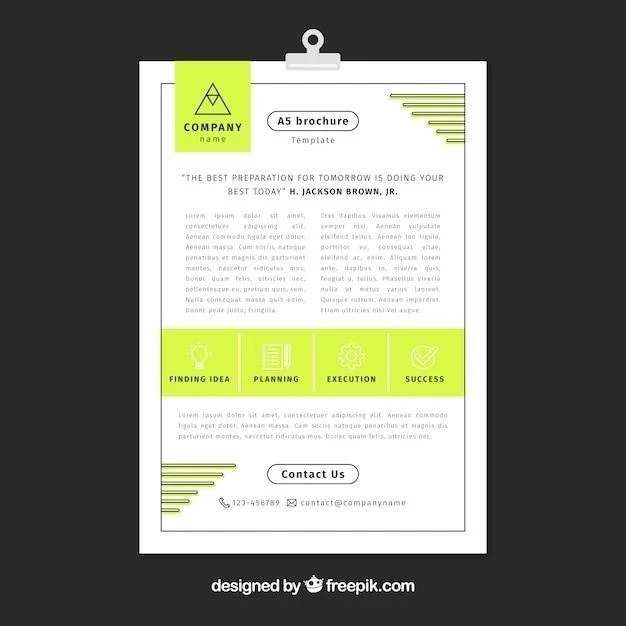





El artículo es un excelente punto de partida para comprender los comandos de formato de párrafo en Word 2016. La explicación de la alineación, la sangría y el interlineado es precisa y concisa. Agradezco la inclusión de ejemplos prácticos que ilustran cada concepto. Una sugerencia para mejorar sería incorporar una sección sobre la aplicación de formato a párrafos específicos dentro de un documento, como la creación de títulos y subtítulos.
El artículo es una guía práctica y útil para principiantes en el uso de comandos de formato de párrafo en Word 2016. La información se presenta de manera clara y concisa, y los ejemplos son fáciles de seguir. La explicación de la alineación, la sangría y el interlineado es precisa y completa. Una sugerencia sería incluir una sección sobre la utilización de herramientas de formato de párrafo avanzadas, como la creación de tabulaciones y la aplicación de efectos especiales.
El artículo es una guía útil para principiantes en el uso de comandos de formato de párrafo en Word 2016. La información se presenta de manera clara y concisa, y los ejemplos son fáciles de seguir. Se agradece la inclusión de información sobre la alineación, la sangría y el interlineado. Una sugerencia sería ampliar la sección sobre el espaciado entre párrafos, incluyendo diferentes opciones y su impacto en la presentación del texto.
El artículo es una introducción clara y concisa a los comandos de formato de párrafo en Word 2016. La información se presenta de manera accesible y fácil de entender. La inclusión de ejemplos prácticos y capturas de pantalla facilita la comprensión de los conceptos. Sería beneficioso ampliar la sección sobre la utilización de estilos de párrafo predefinidos y la posibilidad de crear estilos personalizados.
El artículo es informativo y fácil de entender. La explicación de los comandos de formato de párrafo es clara y concisa. La inclusión de imágenes y ejemplos prácticos facilita la comprensión de los conceptos. Sin embargo, sería útil agregar una sección sobre la utilización de atajos de teclado para aplicar estos comandos, lo que podría agilizar el proceso de formateo.
Este artículo ofrece una introducción clara y concisa a los comandos de formato de párrafo en Microsoft Word 2016. La estructura es lógica y fácil de seguir, y la información se presenta de manera accesible para usuarios de todos los niveles. La inclusión de ejemplos prácticos y capturas de pantalla facilita la comprensión de los conceptos. Sin embargo, sería beneficioso ampliar la sección sobre estilos de párrafo, incluyendo una descripción más detallada de los diferentes estilos predefinidos y la posibilidad de crear estilos personalizados.
Este artículo es una excelente introducción a los comandos de formato de párrafo en Word 2016. La información se presenta de manera clara y concisa, y los ejemplos prácticos son muy útiles. La explicación de la alineación, la sangría y el interlineado es precisa y fácil de entender. Sería interesante incluir una sección sobre la aplicación de estilos de párrafo predefinidos y la posibilidad de crear estilos personalizados.